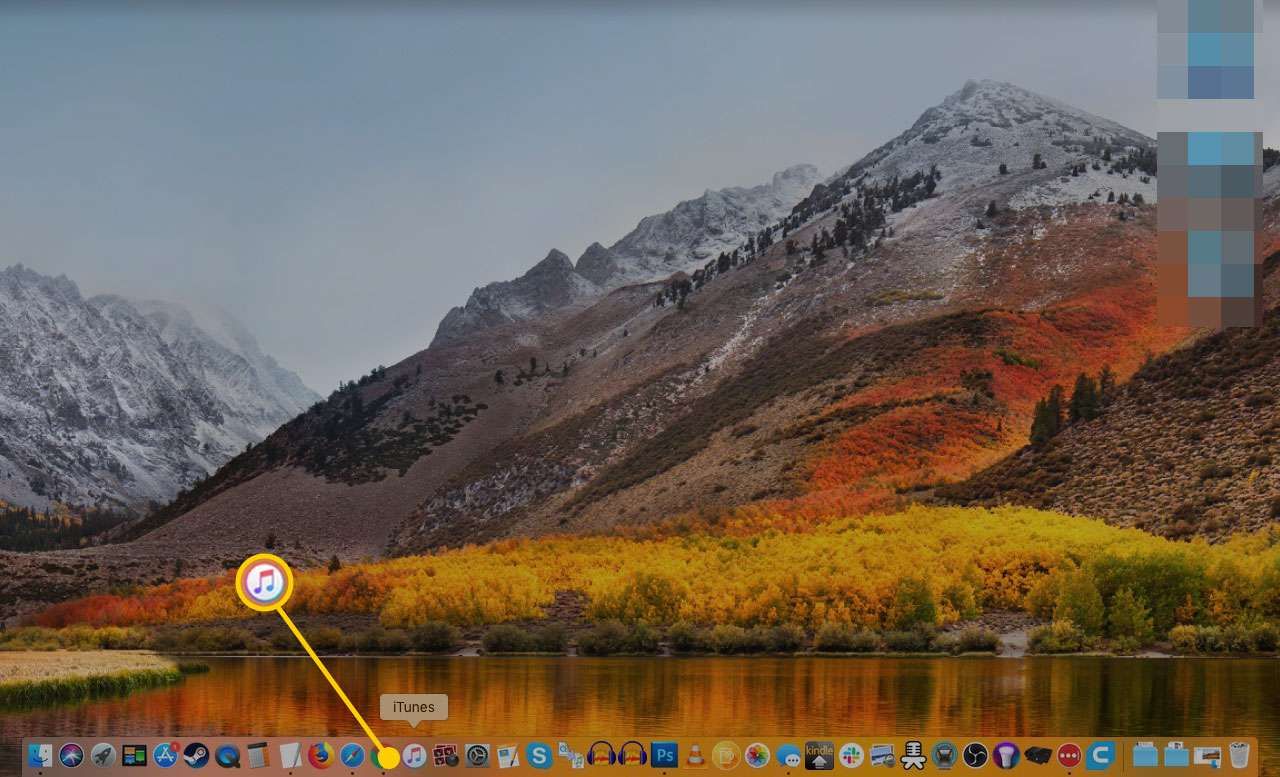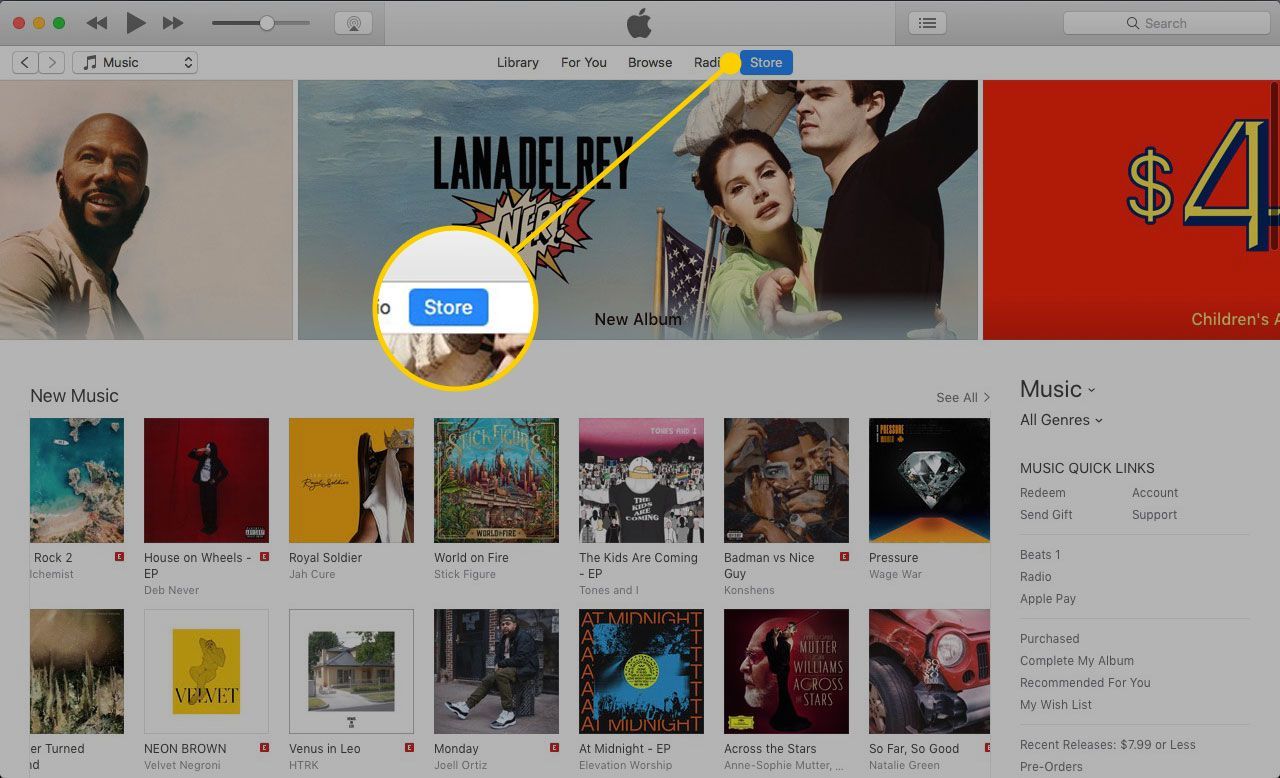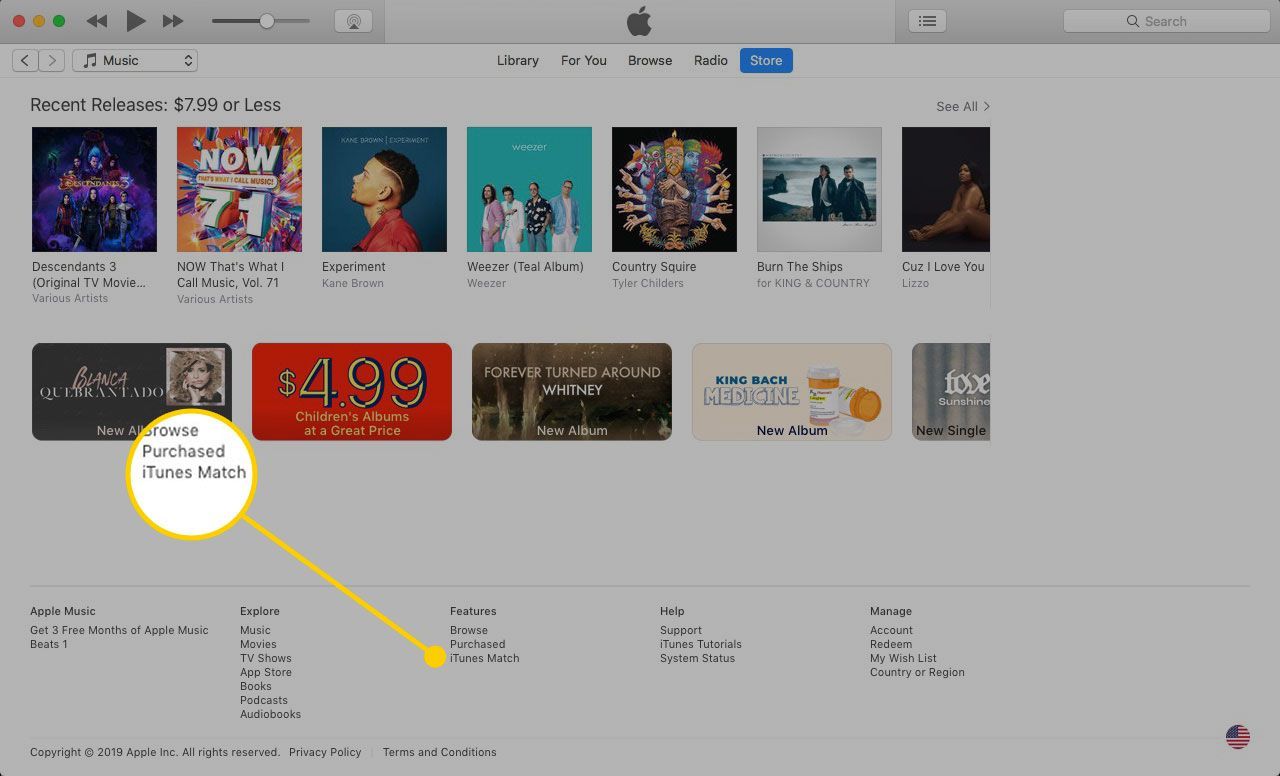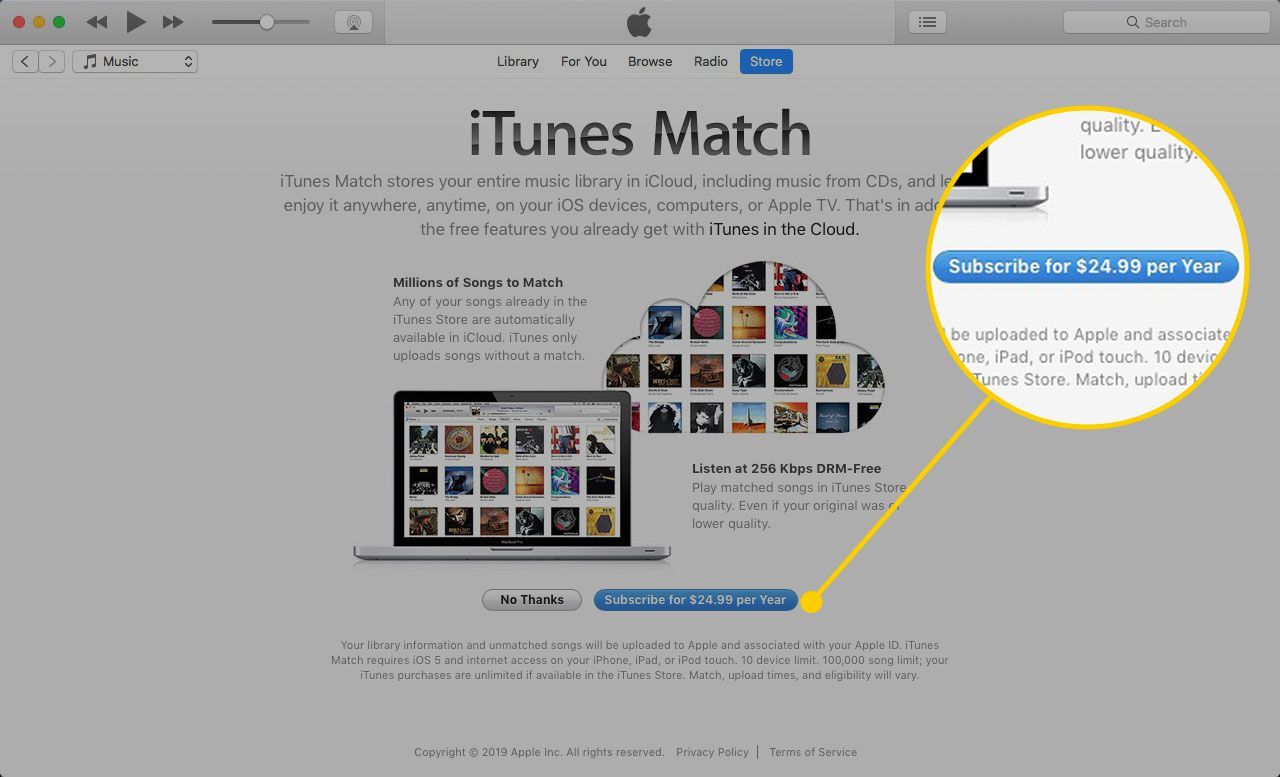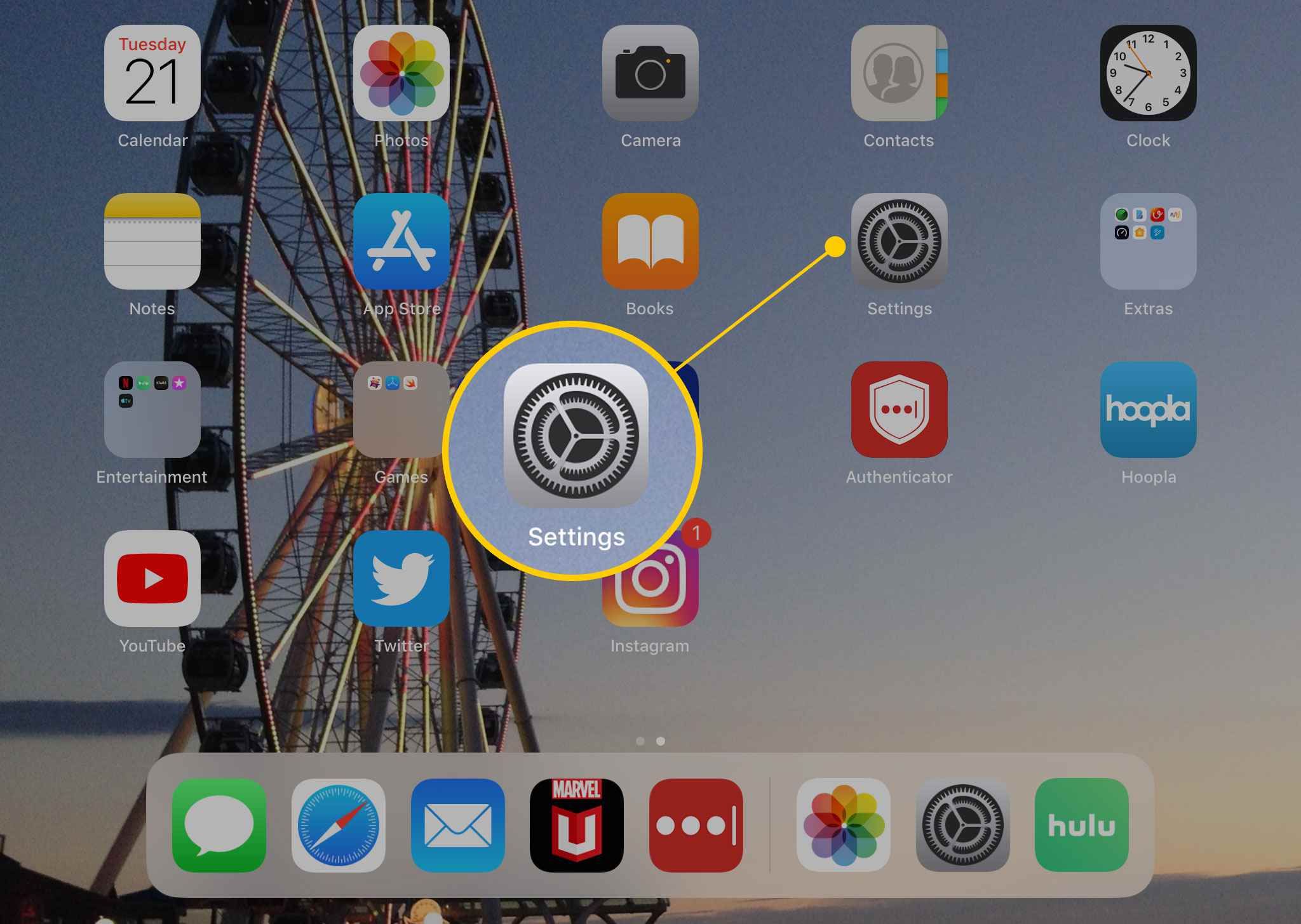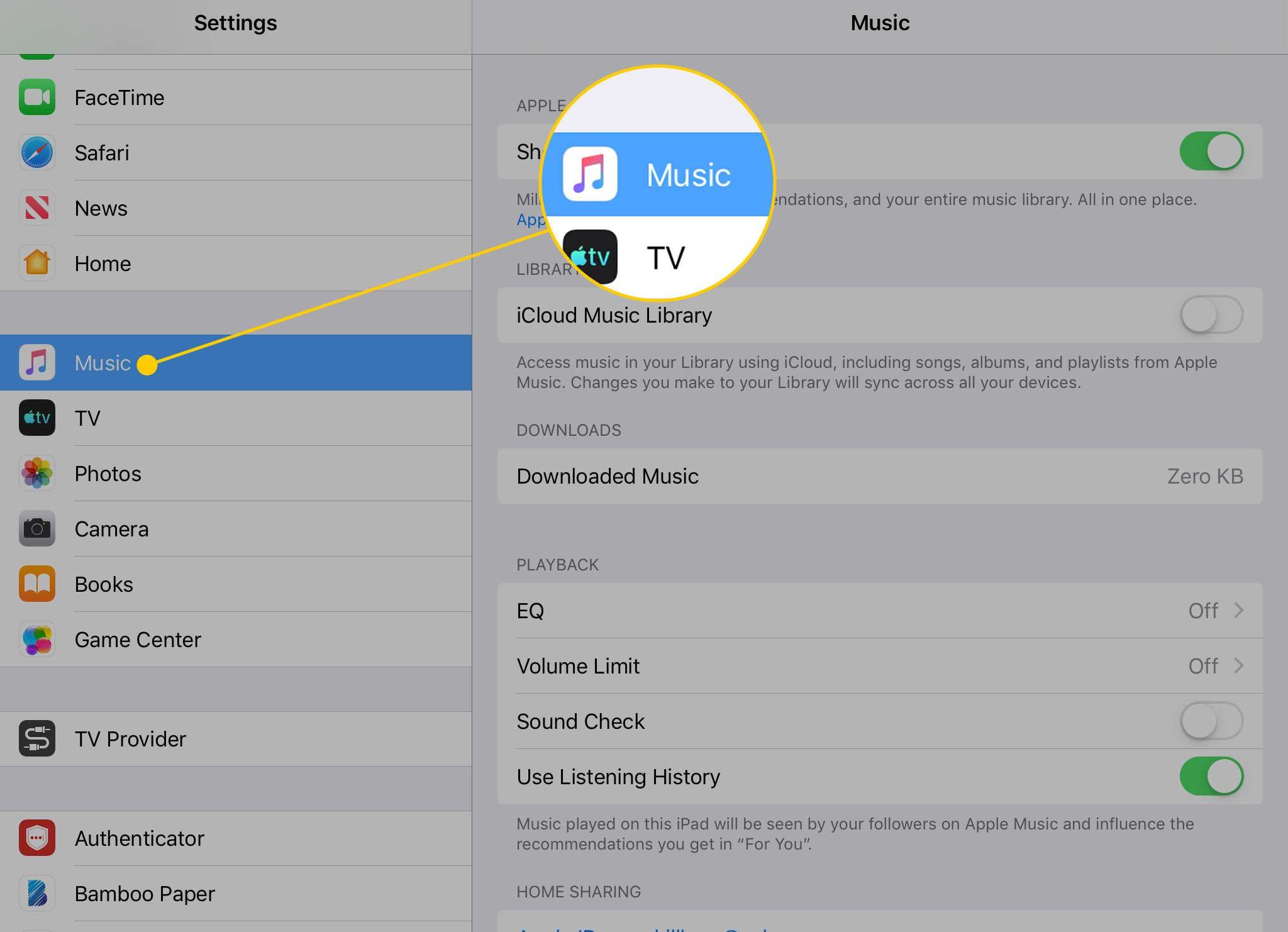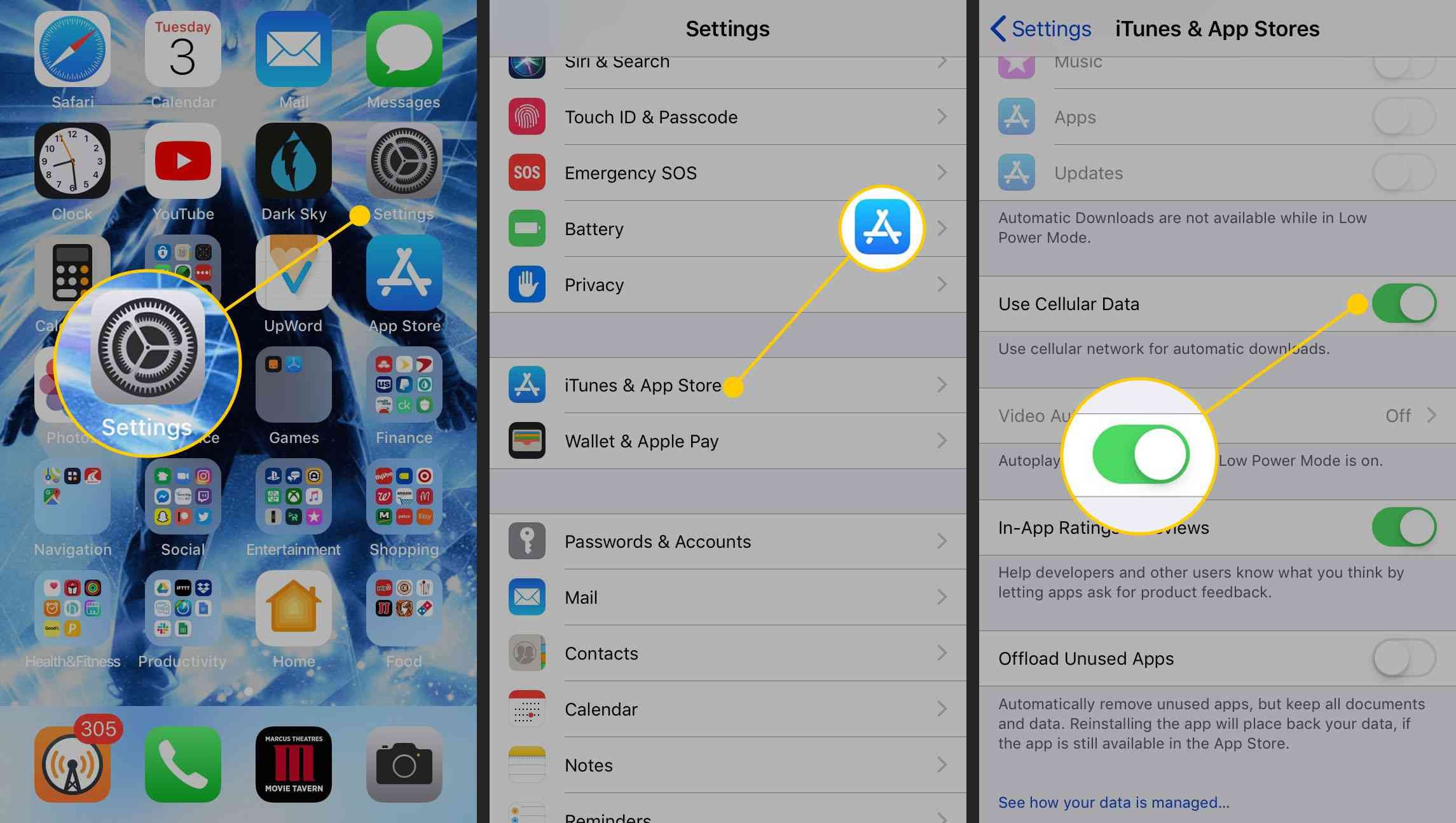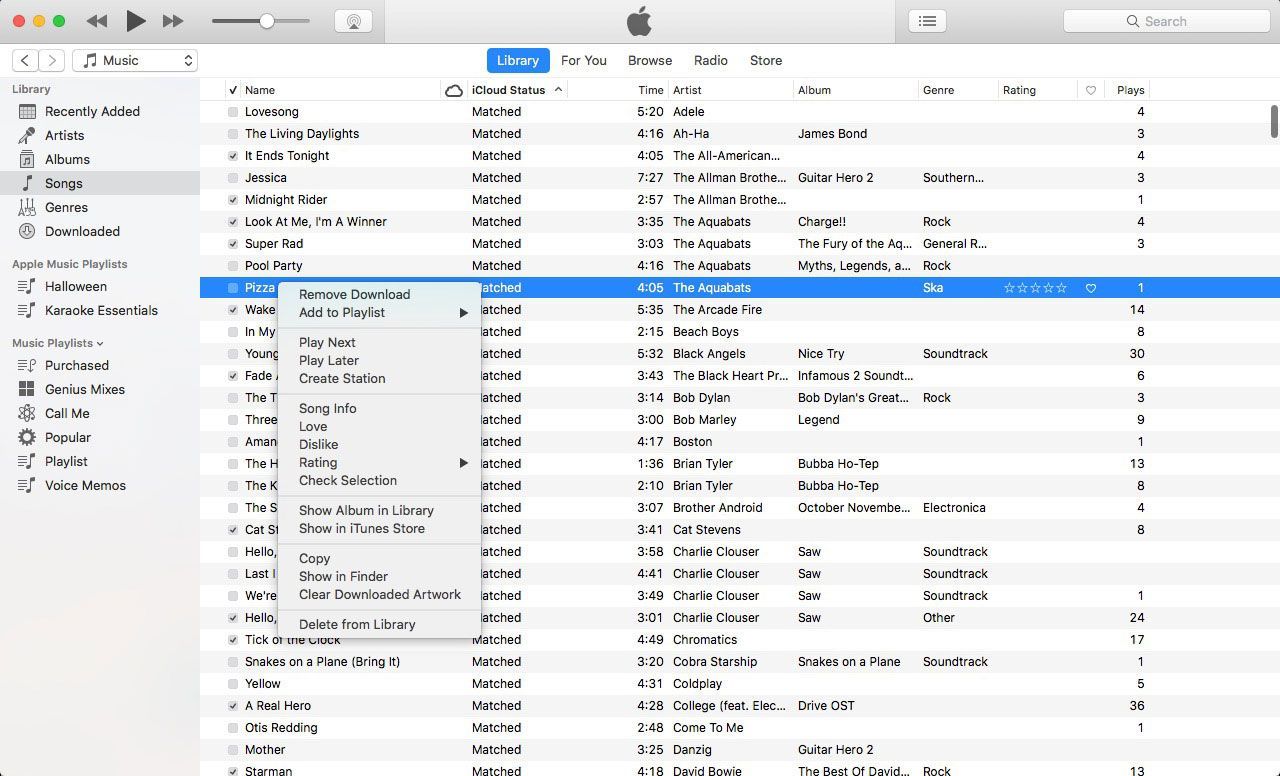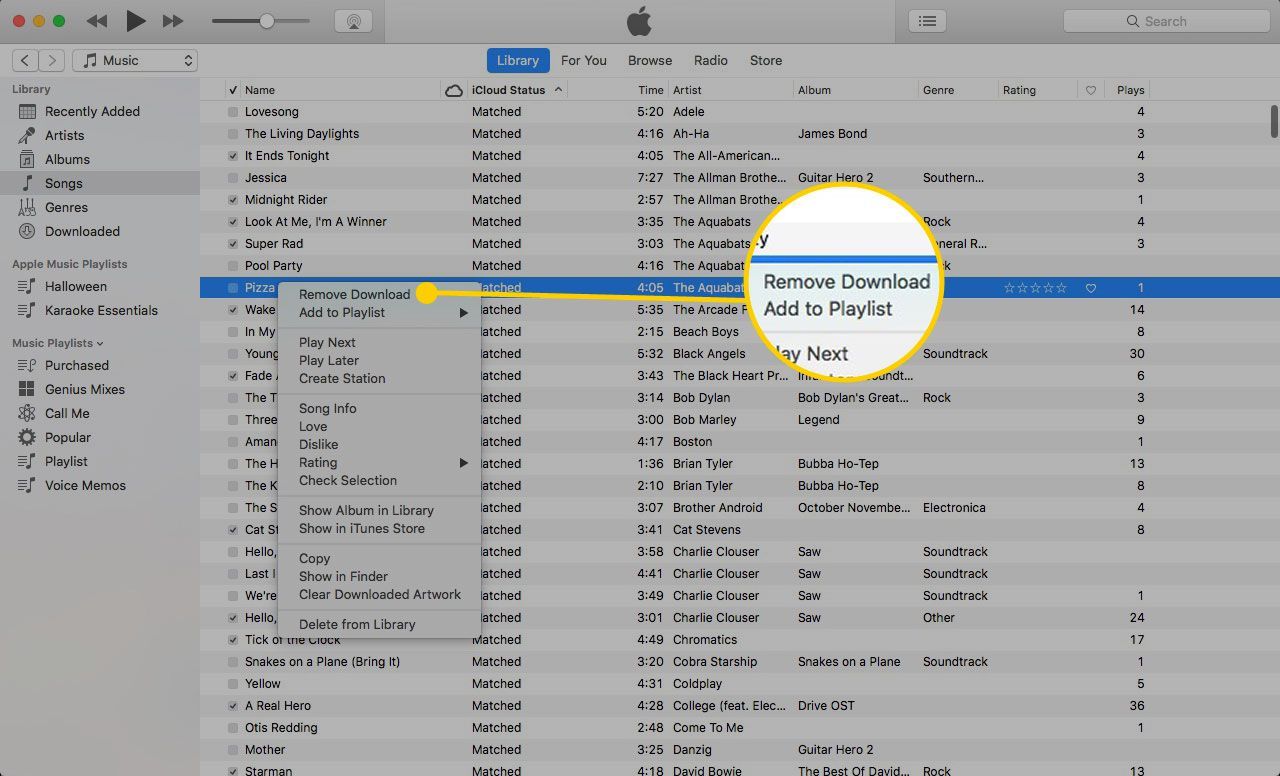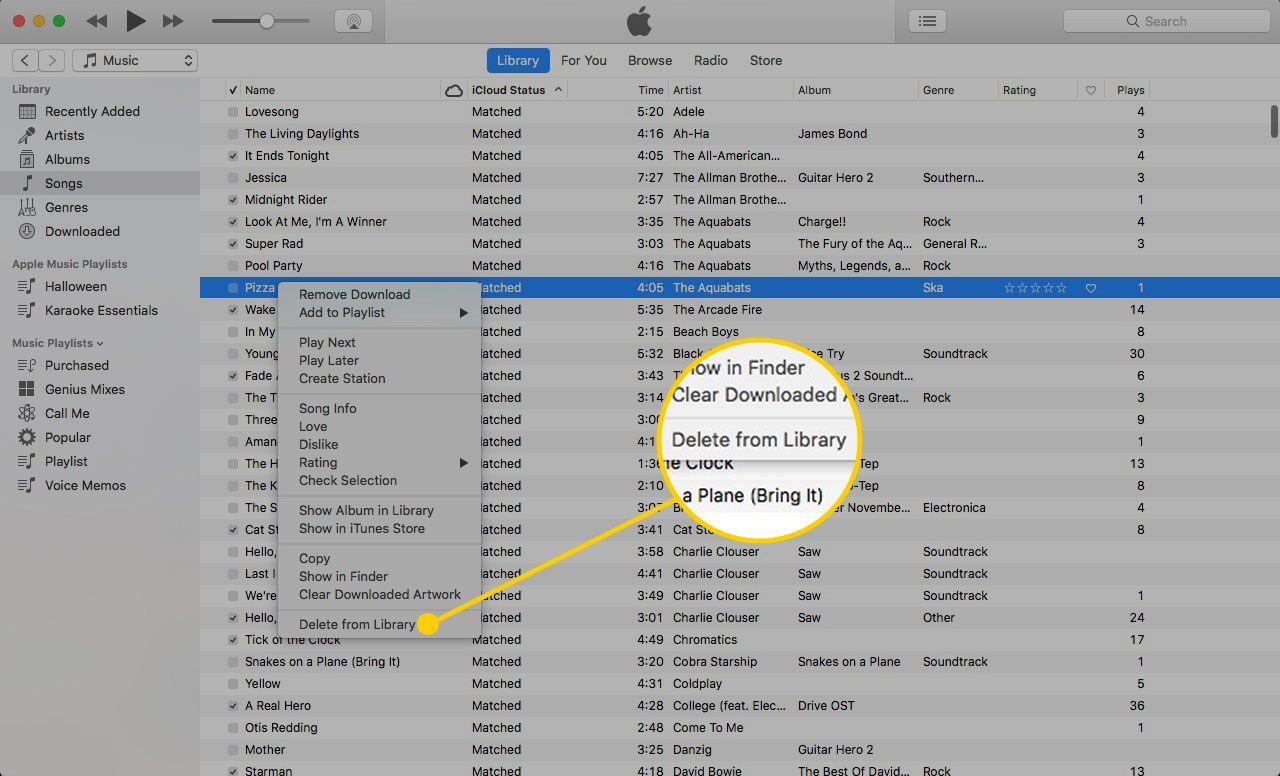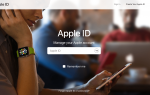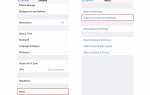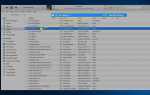Содержание
- 1 Как настроить iTunes Match в iTunes
- 2 Использование iTunes Match на iPhone и iPod Touch
- 3 Включить iTunes Match на iPhone и iPod touch
- 4 Загрузка песен iTunes Match на устройство iOS
- 5 Что означает значок облака в iTunes Match
- 6 Как сохранить данные при использовании iTunes Match
- 7 Добавление песен в iTunes Match
- 8 Удаление песни из iTunes Match
- 9 Обновите совпавшие песни до 256K AAC файлов
ITunes Match обеспечивает ежегодную синхронизацию музыки на всех ваших устройствах Apple и обеспечивает резервное копирование через Интернет на случай потери файлов. Служба создает единую библиотеку, которую вы разделяете между Mac, iPhone, iPad и iPod Touch, и если вы добавите песню в одном месте, она автоматически появится в других.
Вот как включить iTunes Match и использовать сервис.
Эти инструкции относятся к iTunes 10.5.2 и более поздним версиям, а также к устройствам под управлением iOS 5 и более поздних версий.
Как настроить iTunes Match в iTunes
Чтобы настроить iTunes Match на своем компьютере, вы будете использовать iTunes Store.
Хотя подписка на iTunes Match возможна с вашего iPhone или iPod touch, вы можете загружать и сопоставлять только песни из настольной программы iTunes.
Откройте iTunes.

Нажмите на хранить меню.

Прокрутите страницу вниз и нажмите iTunes Match.

На следующем экране нажмите Подписывайся.
Для подписки вам нужна учетная запись iTunes с действующей кредитной картой.

Войдите в учетную запись iTunes, в которую вы хотите добавить свою музыку.
iTunes Match отсканирует вашу библиотеку, отправит информацию в Apple, а затем синхронизирует вашу библиотеку с iTunes Store. Любые песни, которые есть как в вашей медиатеке iTunes, так и в магазине, будут «соответствовать» вашей учетной записи.
После того как iTunes проанализирует вашу библиотеку, она начнет загружать вашу библиотеку в облако вместе с обложками альбомов.
Как только все ваши песни будут загружены, на экране появится информация о завершении процесса. Нажмите Готово, и вы сможете поделиться своей музыкой со всех устройств, которые имеют доступ к вашему Apple ID.
Использование iTunes Match на iPhone и iPod Touch
Управление музыкой на вашем устройстве iOS раньше требовало синхронизации с настольным компьютером. С помощью iTunes Match вы можете добавлять нужные песни на свой iPhone или iPod touch, даже не подключая устройство iOS к компьютеру, поскольку ваша библиотека будет синхронизироваться из облака.
При подключении вашего iPhone или iPod touch к iTunes Match удаляется вся музыка на вашем устройстве, чтобы заменить ее онлайн-библиотекой. Вы не потеряете музыку навсегда — она все еще находится в медиатеке вашего компьютера и в вашей учетной записи iTunes Match — но ваше устройство стерто. Если вы тщательно курировали музыку на своем устройстве, вам придется начинать с нуля. Вы также не можете использовать синхронизацию для управления своей музыкой, если не отключите iTunes Match.
Включить iTunes Match на iPhone и iPod touch
Выполните следующие действия, чтобы включить iTunes Match на вашем iPhone, iPad или iPod Touch:
Открыть настройки приложение.

Нажмите Музыка.

Переместить iTunes Match ползунок к On / зеленый.
Если появится предупреждение, нажмите включить.
Ваше устройство удалит всю музыку и заменит ее списком библиотеки, которую вы храните в облаке.
Загрузка песен iTunes Match на устройство iOS
Вы можете добавить музыку из iTunes Match на свои устройства двумя способами: загрузить их или прослушать:
- Чтобы скачать песню из iTunes Match, перейдите в приложение Музыка и нажмите значок облака рядом с песней. Скачать альбом, нажмите значок облака в верхней части экрана альбома.
- Когда вы нажимаете песню для прослушивания, она автоматически загружается. Пока песня воспроизводится так же, как на вашем устройстве, она на самом деле загружается и воспроизводится по ходу дела. В следующий раз вам не придется скачивать; это уже будет в вашем хранилище.
Что означает значок облака в iTunes Match
При включенном iTunes Match рядом с каждым исполнителем или песней появляется значок облака. Этот значок означает, что эта песня / альбом / и т.д. доступно из iTunes Match, но не загружено на ваше устройство. Значок облака исчезает при загрузке песен.
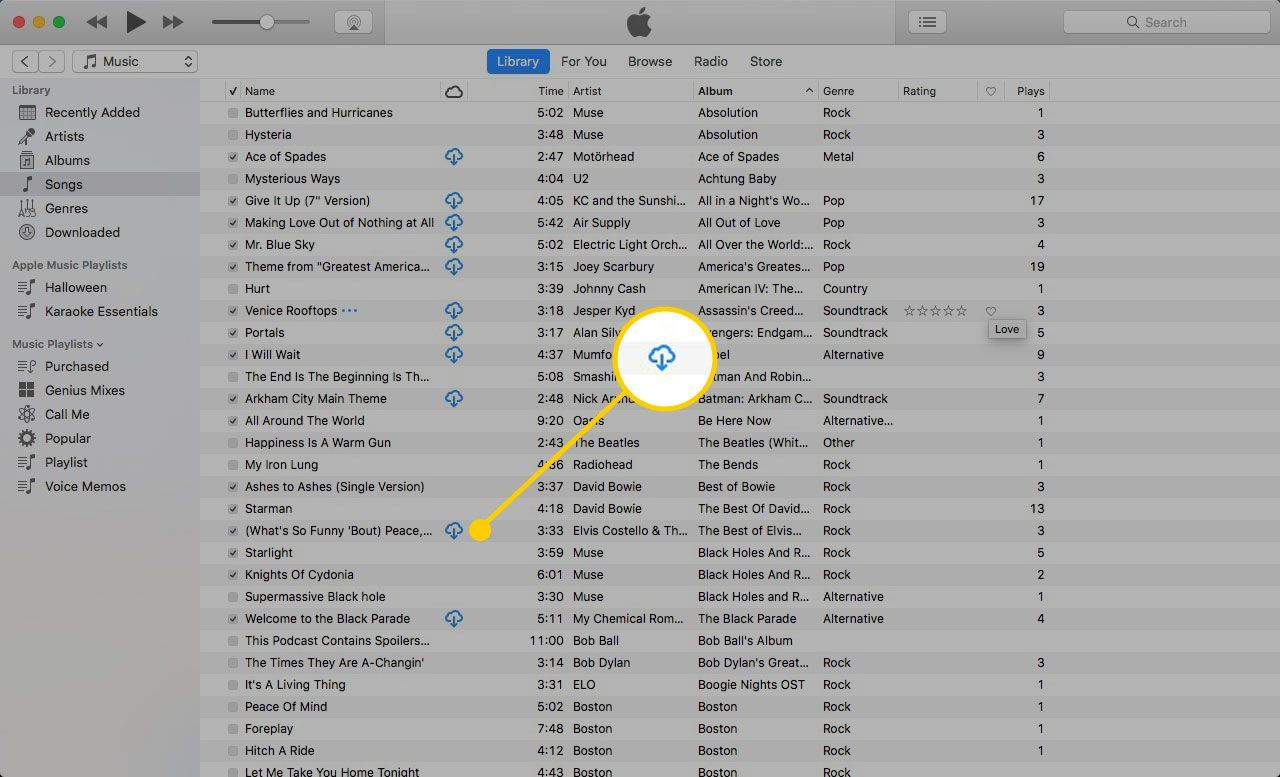
Как сохранить данные при использовании iTunes Match
Если вы планируете загружать много песен на свой iPhone, подключитесь к сети Wi-Fi вместо использования данных сотовой связи. Wi-Fi работает быстрее и не учитывает ваш месячный лимит данных. Большинство пользователей iPhone имеют некоторые ограничения на ежемесячное использование данных, и большинство музыкальных библиотек довольно большие. Если вы используете сотовую связь для загрузки песен, вы, вероятно, превысите месячный лимит и будете вынуждены платить за перерасход.
Избегайте использования данных сотовой связи, выполнив следующие действия:
открыто настройки.
Нажмите Itunes Магазин приложений.
Переместить Используйте сотовые данные ползунок выключен / белый.

Теперь, если ваш телефон не подключен к Wi-Fi, он ничего не загрузит.
Добавление песен в iTunes Match
После настройки iTunes Match вам нужно всего лишь добавить песню на одном устройстве, чтобы получить доступ к ней на других. Независимо от того, скопировали ли вы компакт-диск в iTunes или купили трек в приложении Music на своем iPhone, iTunes Match автоматически обновит библиотеку. Когда ваши устройства будут синхронизированы, изменения будут переданы им.
Удаление песни из iTunes Match
Удаление песни из iTunes раньше было достаточно, чтобы удалить ее со всех устройств, которые вы синхронизировали с вашим компьютером. Но с iTunes Match у вас есть решение принимать каждый раз, когда вы берете песню из своей библиотеки.
Найдите песню, которую хотите удалить, и щелкните ее правой кнопкой мыши, чтобы открыть меню.

Нажмите Удалить Скачать сохранить песню в вашей библиотеке, но удалить файл с вашего компьютера. Вы по-прежнему сможете транслировать песню, но она не займет места на жестком диске.

Выбрать Удалить из библиотеки чтобы удалить не только трек с вашего компьютера, но и сам iTunes Match. Он больше не будет отображаться в iTunes или на других ваших устройствах.

Если вы выбираете песню и используете клавишу «Delete» на клавиатуре вместо экранного меню, это удаляет песню как из вашей библиотеки, так и из iCloud.
Обновите совпавшие песни до 256K AAC файлов
Одной из лучших функций iTunes Match является то, что он дает вам бесплатное обновление для всей подходящей музыки. Когда iTunes Match сопоставляет вашу музыкальную библиотеку с базой данных iTunes, он использует песни из основной библиотеки Apple iTunes. При этом он добавляет песни в виде файлов AAC 256 кбит / с (стандарт, используемый в iTunes Store), даже если качество песни на вашем компьютере ниже.
Чтобы обновить песню до 256 кбит / с, щелкните ее правой кнопкой мыши в iTunes и выберите Удалить Скачать очистить существующую дорожку с вашего компьютера. Когда вы нажимаете значок облака чтобы загрузить его снова, новая версия будет более качественной композицией из основной библиотеки.